Искусство цифровой живописи открывает захватывающие возможности, особенно когда дело касается добавления реалистичных текстур к 3D-шаблонам. В этом разделе вы научитесь эффективно интегрировать и настраивать созданные в SketchUp теневые слои, чтобы сделать ваши цифровые модели более выразительными. Ключ к успеху заключается в правильном сочетании света и тени, а также в настройке текстур для достижения гармоничного общего вида.
Основные выводы
- Настройка теневых и световых эффектов имеет решающее значение для приближения ваших цифровых моделей к реальности.
- Работа с несколькими слоями позволяет вам больше контролировать и гибко настраивать текстуры.
- Правильное добавление и редактирование цветов, а также затемнение с помощью различных инструментов улучшают глубину и объем ваших объектов.
Пошаговое руководство
Чтобы создать реалистичную модель, необходимо выполнить несколько шагов, которые мы сейчас подробно рассмотрим. Каждый из этих шагов поможет вам оптимизировать текстуру и свет.
Шаг 1: Настройка рабочей среды
Перед тем как приступить к текстурированию, важно создать правильную стартовую базу в SketchUp. Убедитесь, что вы правильно создали теневой слой и вставили его в вашу модель. Узнайте, как различные текстуры взаимодействуют друг с другом, чтобы открыть точные соотношения теней и света.
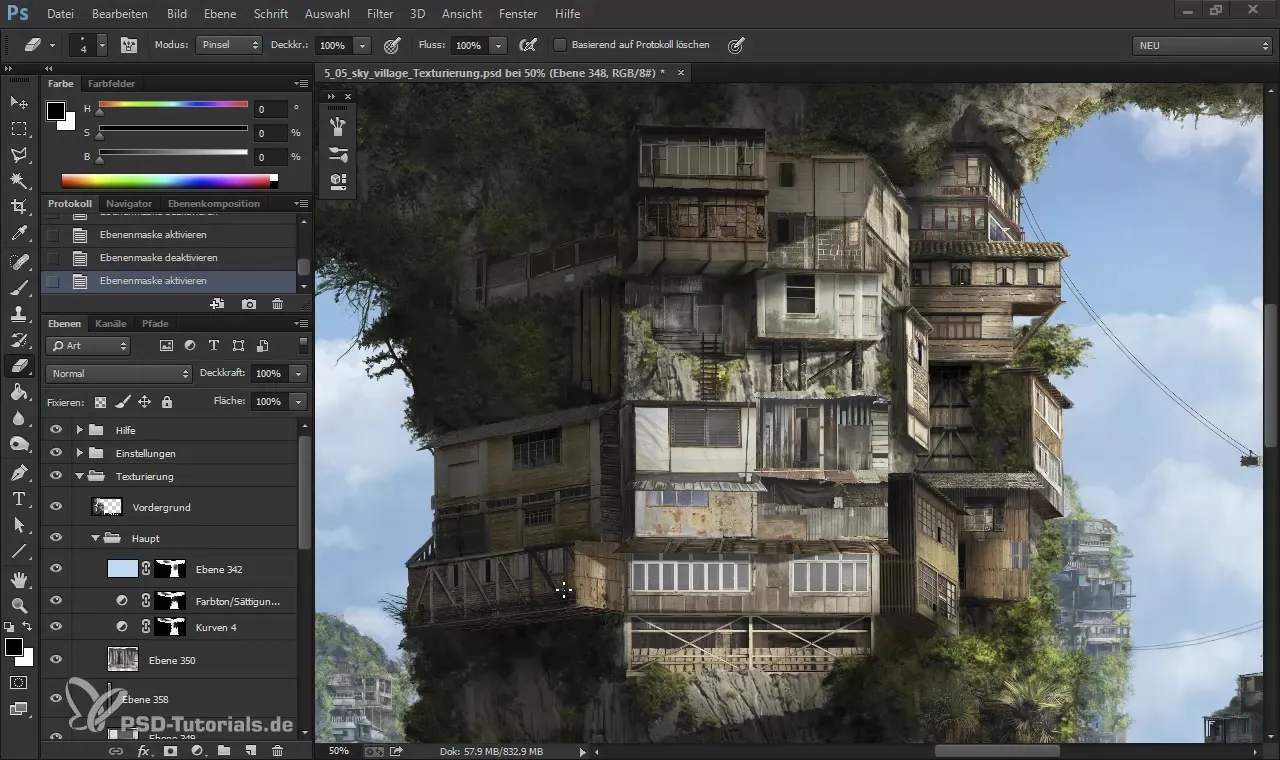
Шаг 2: Настройка текстур
Вы начинаете с оптимизации доступных текстур. Отключите настройки, чтобы вы могли редактировать текстуры непосредственно. Важно тщательно выбирать встроенные текстуры и при необходимости настраивать их, чтобы получить гармоничный общий вид. Экспериментируйте с размером и формой текстур, чтобы добиться наилучшего эффекта.
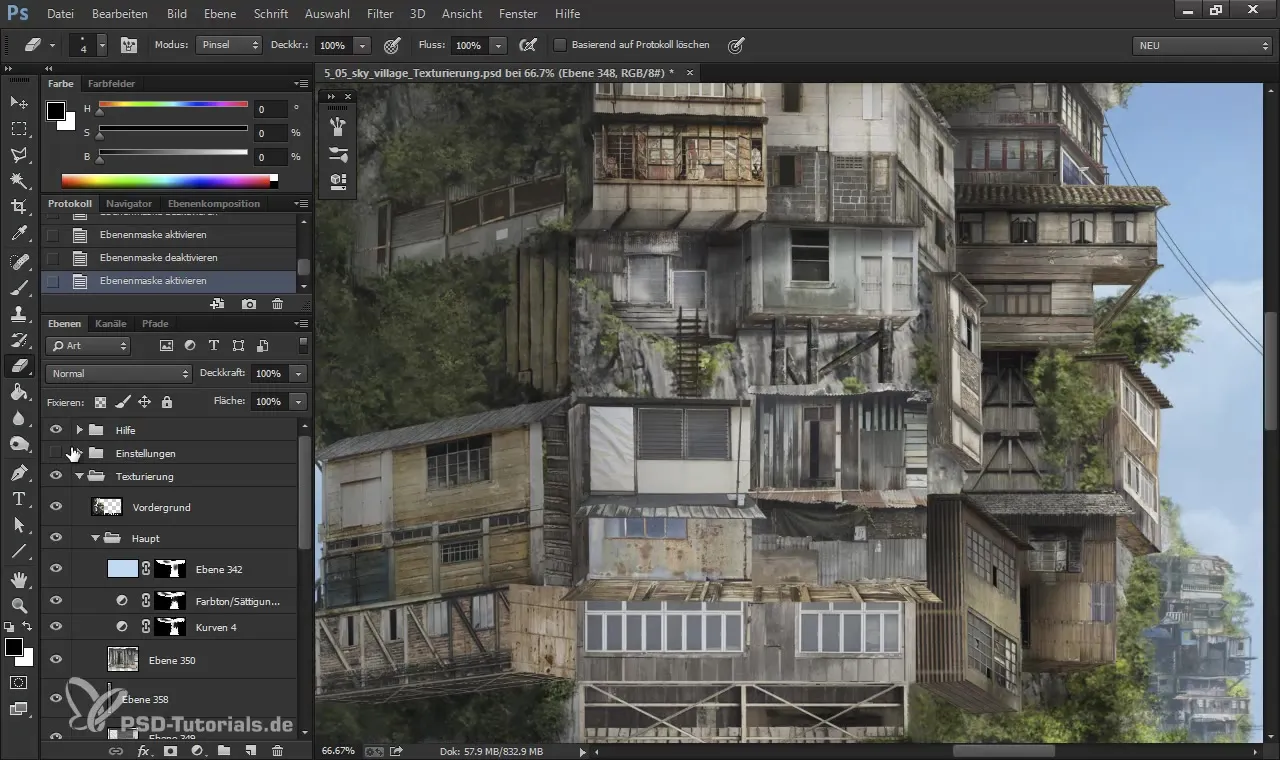
Шаг 3: Работа с тенями
Чтобы сделать ваши текстуры более живыми, добавьте тени. Используйте инструмент затемнения, чтобы немного затемнить края ваших объектов, что приведет к более реалистичному соотношению света. Тени всегда должны соответствовать реалистичным условиям, в зависимости от источника света в модели.
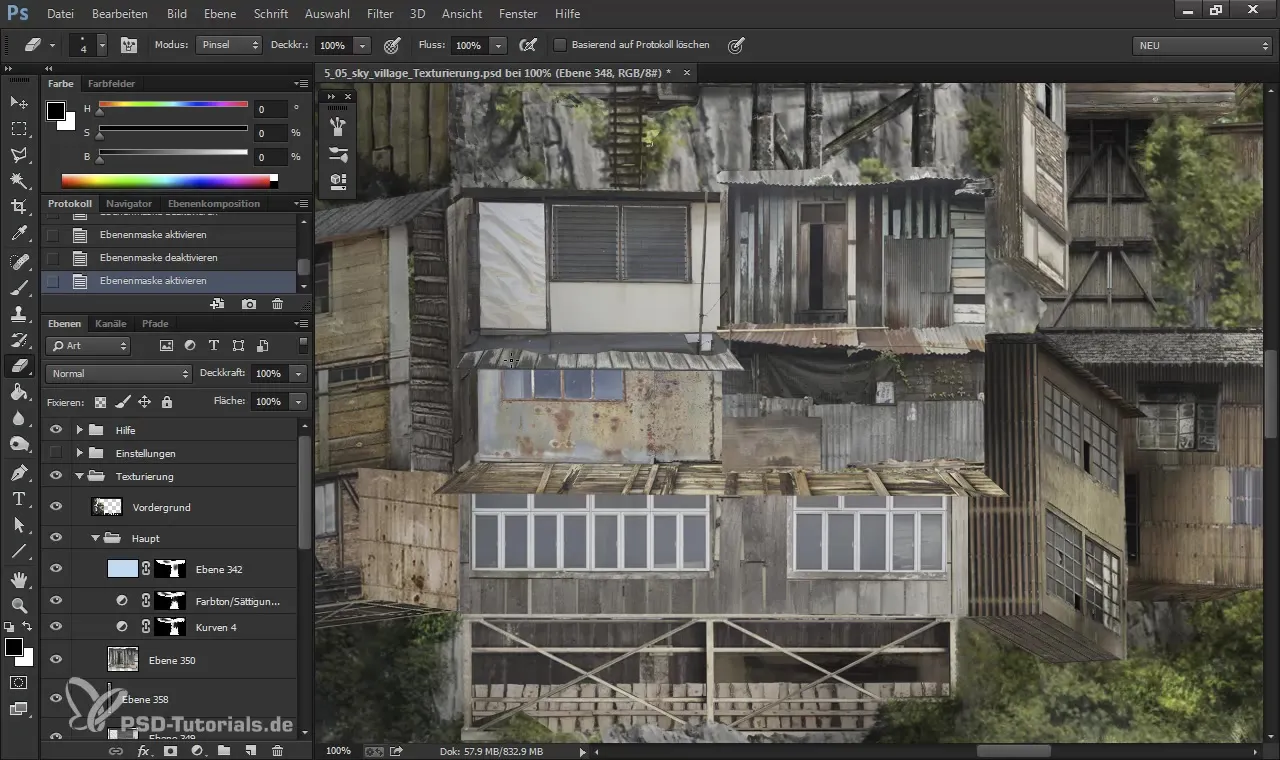
Шаг 4: Использование градиентов
Важным шагом является использование градиентов и оттенков для создания глубины. Экспериментируйте с различными оттенками, чтобы сделать текстуру более живой. При работе с градиентом следите за тем, чтобы цвета гармонично сочетались друг с другом для достижения естественного вида.
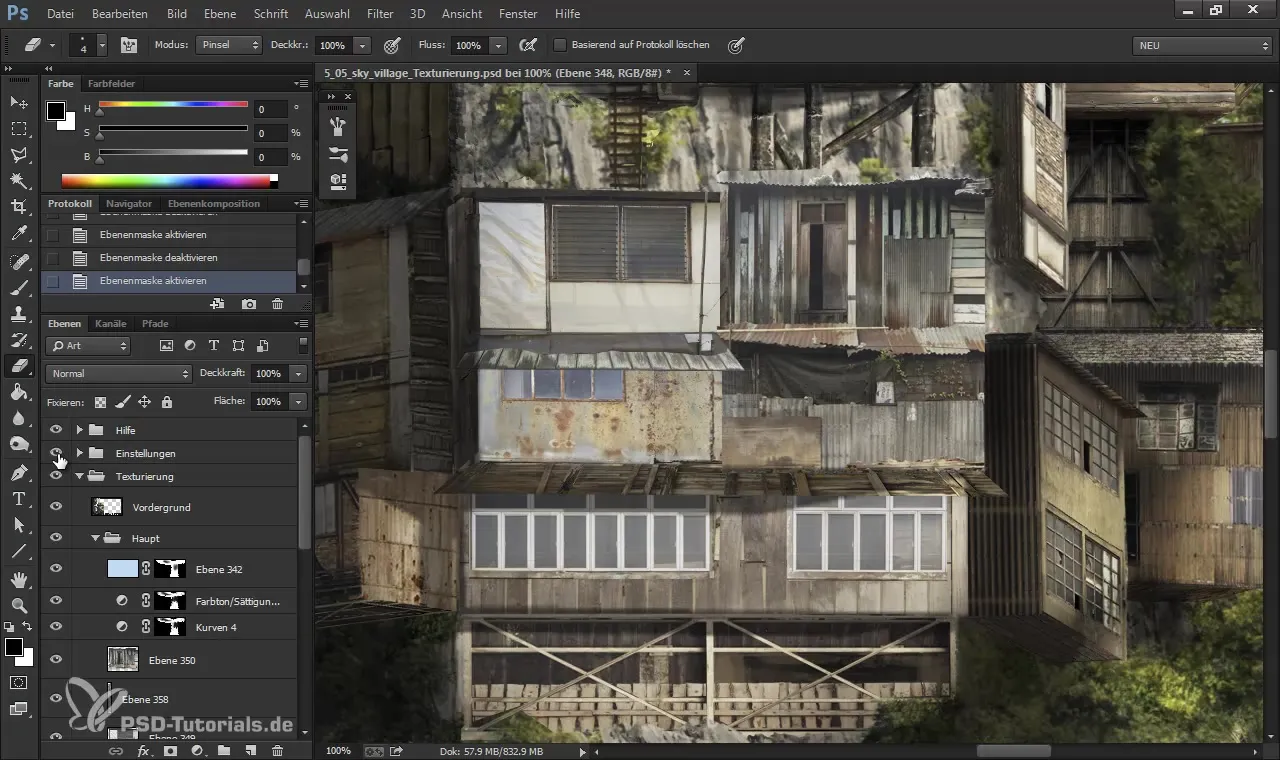
Шаг 5: Внесение тонких настроек
Теперь, когда основные текстуры установлены, отредактируйте детали. Это может включать добавление небольших акцентов с помощью тонкой кисти или настройку отдельных краев. Убедитесь, что переходы между текстурами плавные. Здесь также можно использовать маски для слоев, чтобы добиться наилучших результатов.
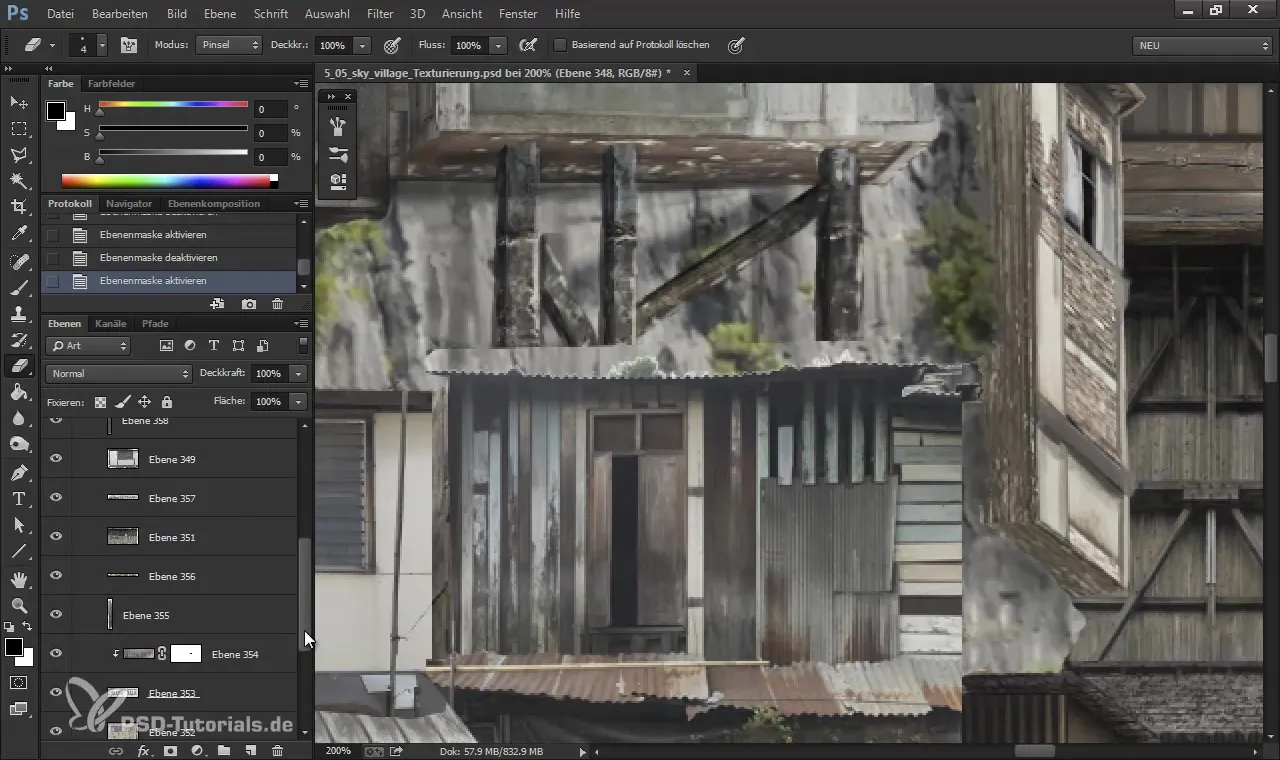
Шаг 6: Использование кривых градиента
Используйте кривые градиента, чтобы повлиять на общее освещение в вашей модели. Это дает вам возможность значительно улучшить яркость и контраст текстур. Применяйте кривые градиента к более светлым частям модели, чтобы создать больше глубины.
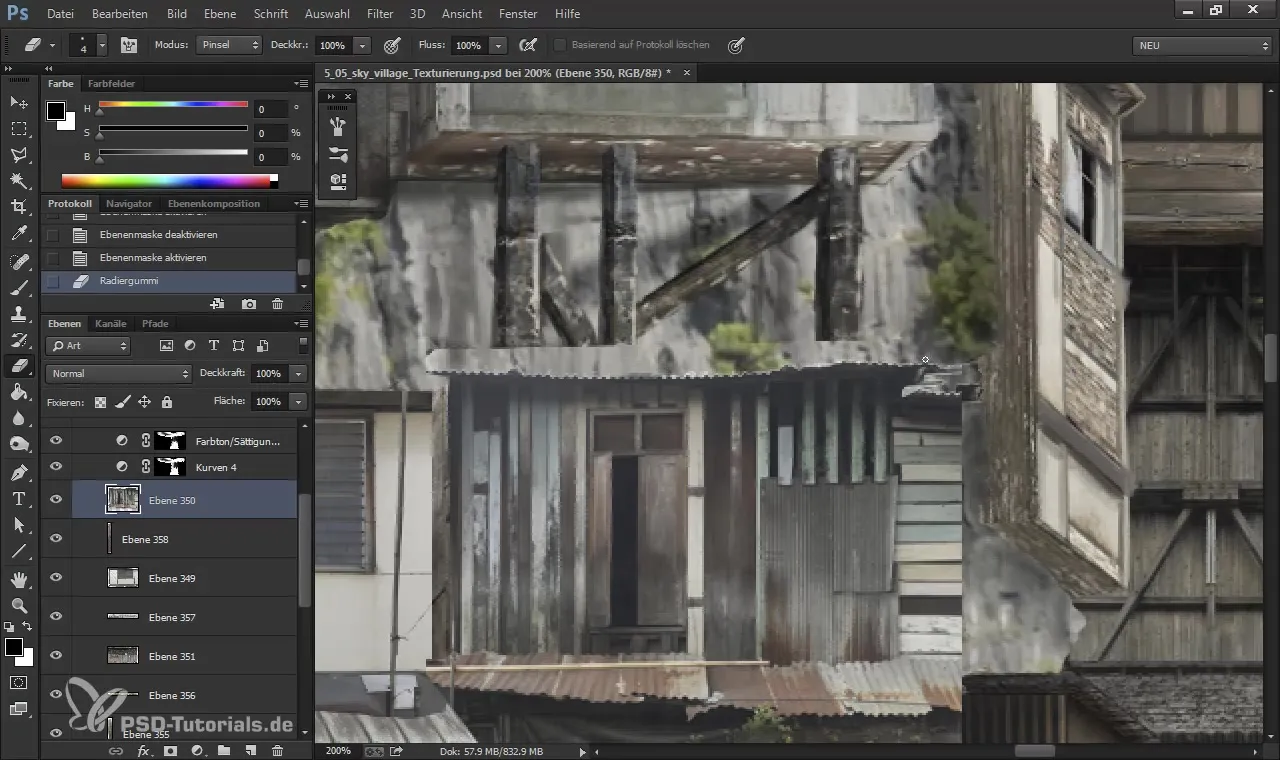
Шаг 7: Завершение теней
На последнем шаге сконцентрируйтесь на оптимизации привязки теней. В этом контексте полезно работать с масками слоев. Это позволит вам выбирать определенные области и затемнять их, чтобы достичь окончательного удачного результата.
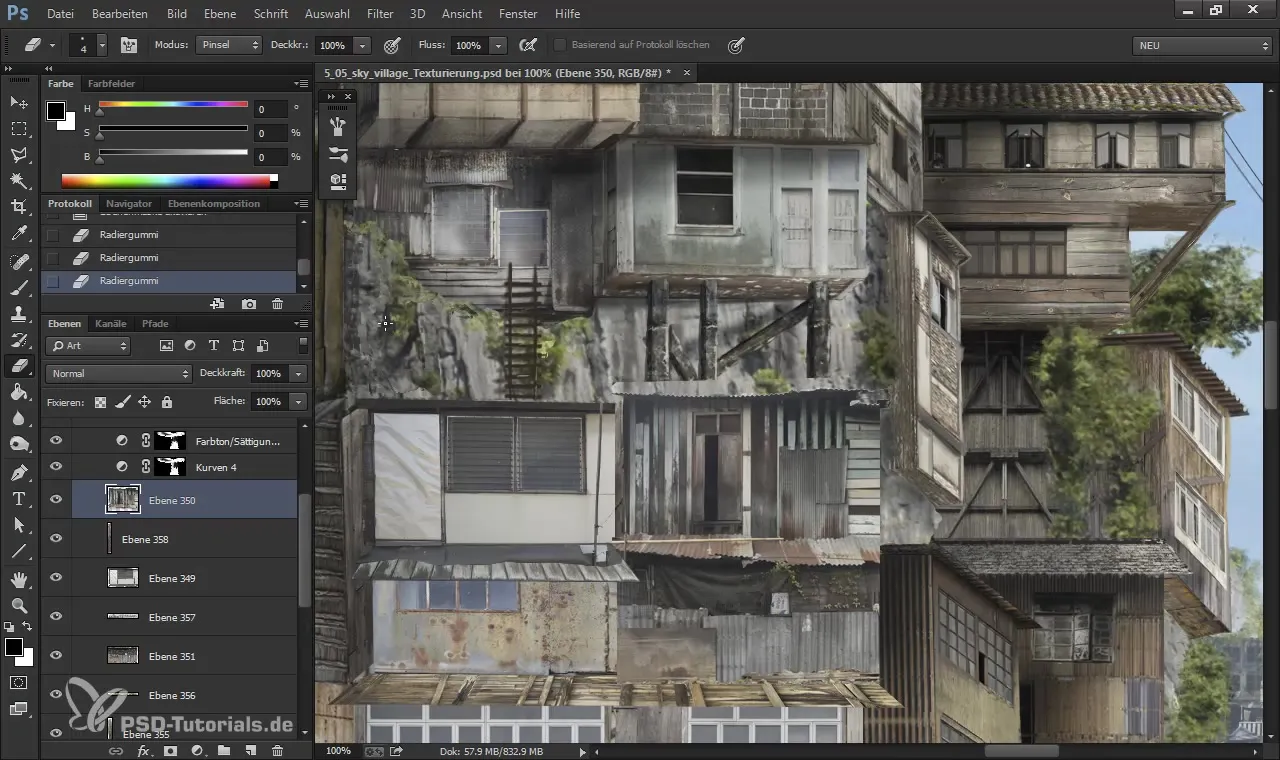
Итог – Цифровая живопись и матовая живопись: текстурирование с 3D-шаблонами (Часть 2)
Правильное понимание и применение вышеупомянутых техник имеет решающее значение для создания впечатляющих цифровых моделей. Сочетание правильного текстурирования, установки света и обработки теней придает вашей модели реалистичный и привлекательный вид. Будьте креативны и экспериментируйте с различными текстурами и эффектами, чтобы найти свой собственный художественный стиль.
Часто задаваемые вопросы
Как я могу настроить текстуры в SketchUp?Вы можете изменить текстуры непосредственно в режиме редактирования и настроить такие параметры, как размер и прозрачность.
Какие лучшие инструменты для текстурирования в цифровых художественных программах?Инструменты, такие как затемнитель и параметры градиента, отлично подходят для создания глубины и реализма.
Как я могу сделать тени реалистичными?Убедитесь, что вы учитываете источник света и работайте с прозрачными слоями и градиентами, чтобы добиться реалистичных теней.
Как я могу настроить цвета своих текстур?Используйте цветовые кривые и экспериментируйте с различными оттенками, чтобы достичь нужного согласования.
Лучше работать со слоями или текстурировать все на одном слое?Работа с несколькими слоями дает вам больше гибкости и позволяет лучше настраивать и контролировать ваши текстуры.

